
Windows10 アプリ版 Skype で相手のチャットの吹き出しの色を変えるカスタマイズができます。

初期設定だと吹き出しの色は相手もあなたも同じ色でちょっとわかりにくいですよね。

相手の吹き出しの色を変えると、カラーにメリハリが付いてわかりやすくなりました。
ここでは相手のチャットの吹き出しの色を変更する方法を解説します。
チャットの吹き出しの色を変更する
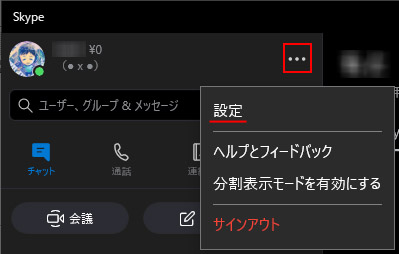
まずは画面左上の「…」ボタンを押してメニューから設定を開きます。
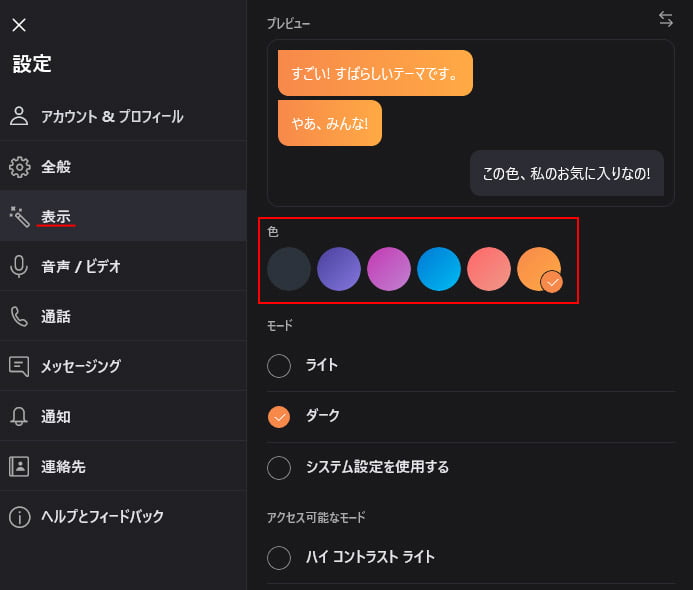
左メニューより表示を選択し、色の選択肢の5色の中から選ぶ事ができます。
- ダークグレー(ライトモードはライトグレー)
- ブルー
- パープル
- スカイブルー
- ピンク
- オレンジ
色を選択すると即座に反映されます。
自分のチャットの吹き出しの色を変えたい
前述の方法は相手の吹き出しの色が変更されましたが、自分の吹き出しの色を変えたい場合もあるでしょう。自分の吹き出しの色を変える事も可能です。
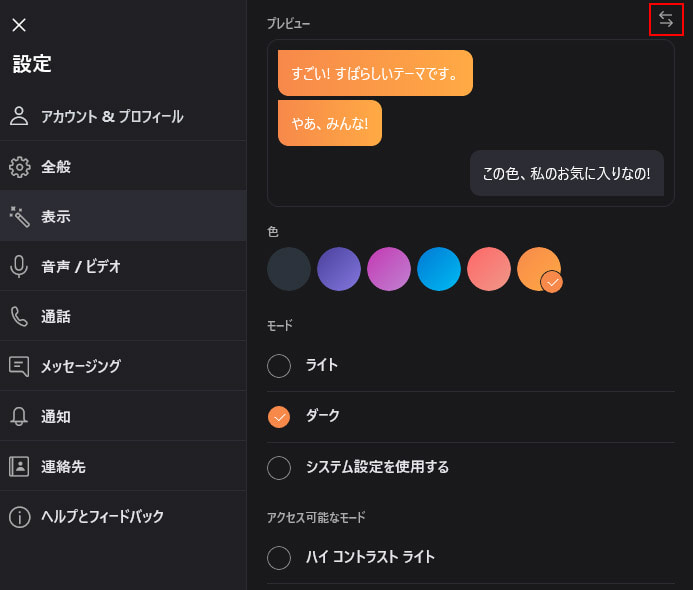
先程の吹き出しの色の設定画面で、画面右上の2つの矢印ボタンを押します。
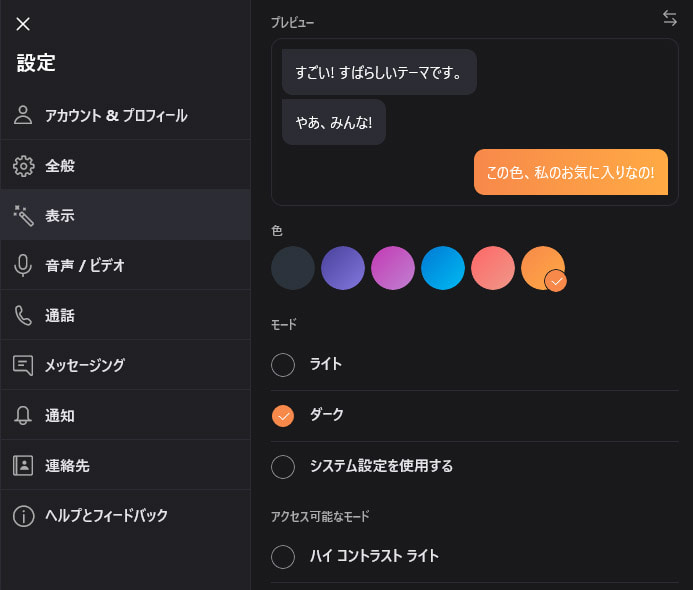
すると自分の吹き出しの色が変更できます。
※ただし相手の吹き出しの色はダークグレー、またはライトグレーになります。
相手も自分も吹き出しの色を同じにする事はできません。
